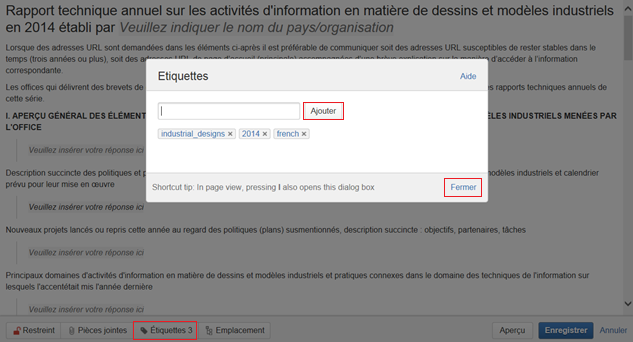...
4. Limitez l’accès à cette page à vous‑même et au groupe d’administrateurs. Pour ce faire:
- cliquez sur “Restreint” au bas de la page;
- assurez‑vous que l’option “Limiter l’affichage” est cochée;
- cliquez sur “Moi”;
- tapez “atr_admin” dans le champ de saisie situé à droite (remplacez le texte “Saisir un nom d’utilisateur ou de group”);
- assurez‑vous que deux restrictions (vous‑même et “atr_admin”) figurent sous “Affichage limité à:”; et
- enregistrez les modifications (voir la figure 3
- click on “Restricted” at the bottom of the page;
- make sure that the option “Restrict viewing” is checked;
- click on “Me”;
- type “atr_admin” in the text field on the right (replacing the text “Enter user or group name”);
- make sure that two restrictions (yourself and “atr_admin”) are in place under “Viewing restricted to: ”; and
- save the changes (see figure 3)
Figure 3
Setting up these restrictions allows preparation of the ATR over several steps (see items 8 and 10, below). The restrictions will be removed by the administrator once the ATR is ready to be published (see item 11, below)
5. Complete the title and subtitle of the page in the indicated text field:
Ces restrictions vont permettre d’établir le rapport technique annuel en plusieurs étapes (voir les points 8 et 10 ci‑dessous). Elles seront levées par l’administrateur dès que le rapport technique annuel sera prêt à être publié (voir le point 11, ci‑dessous)
5. Indiquez les titre et sous‑titre de la page dans le champ de saisie correspondant:
- saisissez dans le titre le code à deux lettres de votre office (selon la norme type the 2-letter code of your office in the title (according to ST.3); andtype the country name or organization in the subtitle (according to et
- saisissez dans le sous‑titre le nom du pays ou de l’organisation (selon la norme ST.3) (see figure 4voir la figure 4)
Figure 4
6. Include necessary labels. To do so, please:
- click on the “Labels” button at the bottom of the page;
- type the 2-letter code of your office;
- click “Add”;
- type the country name or organization (use underscore “_” to separate words if necessary, e.g., russian_federation, please see the page “Browse by IPO” for reference);
- click “Add”;
- make sure the page has five labels: ATR modality (patents, trademarks or industrial_designs), year, language, two-letter code and country name or organization ; and
- click “Close” (see figure 5)
Ajoutez les mots‑clés nécessaires. Pour ce faire:
- cliquez sur le bouton “Etiquettes” situé au bas de la page;
- saisissez le code à deux lettres de votre office;
- cliquez sur “Ajouter”;
- saisissez le nom du pays ou de l’organisation (séparez les mots par un tiret de soulignement “_” si cela est nécessaire, comme dans russian_federation, par exemple; pour en savoir plus, consultez la page “Browse by IPO”);
- cliquez sur “Ajouter”;
- assurez‑vous que la page compte cinq mots‑clés : type de rapport technique annuel (brevets, marques ou dessins et modèles industriels), année, langue, code à deux lettres et nom du pays ou de l’organisation; et
- cliquez sur “Fermer” (voir la figure 5)
Figure 5
7. Insert the ATR content in the indicated fields, replacing the text “Please insert your reply here”.
...